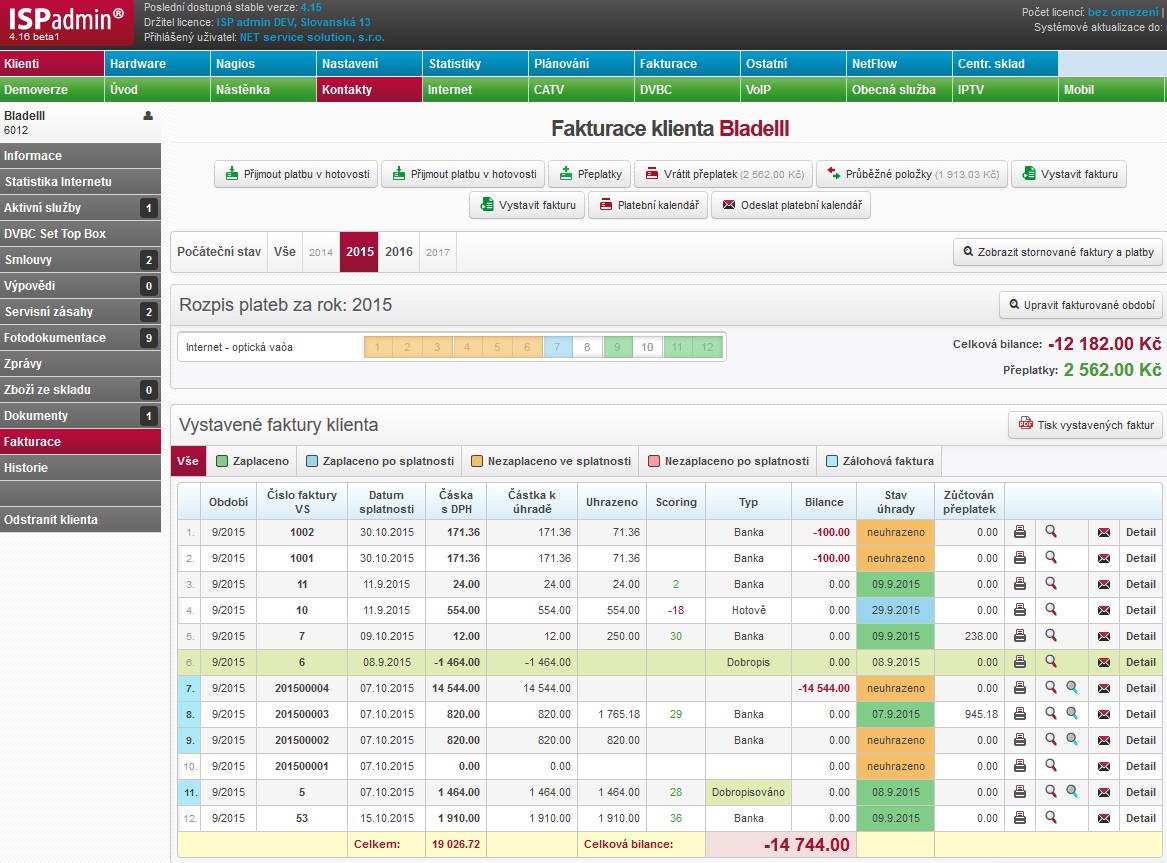Zde se zobrazují finanční detaily daného klienta, jeho celková bilance, přehled faktur a plateb a také platební morálka. V této nabídce lze provádět účetní operace přímo u vybraného klienta, jako jsou vystavení faktury nebo přijetí hotovostních plateb.
| Pro přijetí hotovostní platby je nejprve potřeba vyplnit formulář o hotovostní platbě. | |
| Přehled přeplatků klienta. Přeplatky se mohou započítávat oproti vystaveným fakturám po nastavení parametru preplatky v Fakturace Nastavení Obecné | |
| V tlačítku se zobrazuje aktuální částka přeplatku u klienta. Kliknutím na něj je možné přeplatek vrátit částečně nebo úplně. | |
| Evidence nevyfakturovaných průběžných položek klienta. V tlačítku se zobrazuje aktuální částka nevyfakturovaných průběžných položek. | |
| Samostatné, individuální vystavení faktury klientovi | |
|
Zobrazení tlačítka je potřeba aktivovat v Fakturace Nastavení Obecné, ID splatkovy_kalendar. Vygenerování individuálního platebního kalendáře pro aktuální rok. Vygeneruje se .pdf soubor, který je možné klientovi vytisknout (např. pokud přijde na prodejnu), popř. poslat emailem ( |
|
| Odeslání vygenerovaného platebního kalendáře na e-mail klienta. |
| Počáteční stav | Zobrazí fakturu počátečního stavu klienta (Karta klienta - Informace). Přehled počátečních stavů v Fakturace Přehledy Počáteční stav, generování počátečních stavů v Ostatní Nástroje. |
| Vše | Zobrazení všech vystavených faktur, hotovostních dokladů i přijatých plateb |
| Rok YYYY | Tučně zvýrazněné roky obsahují faktury, hotovostní doklady nebo platby |
| Rok YYYY | Rok zobrazený v nevýrazné šédé barvě neobsahuje žádné faktury, doklady nebo platby. Kliknutím na něj lze rok "založit", tzn. je v něm možné vystavovat faktury. Při standardním generování hromadných faktur dochází k "založení" roku automaticky. |
| Pokud se ke klientovi vztahují nějaké stornované faktury nebo platby, můžete je pomocí tohoto tlačítka zobrazit spolu s ostatními. Pro větší přehlednost se ale tyto faktury a platby typicky nezobrazují. |
Rozpis plateb za rok:
Zobrazují se služby klienta pro vybraný rok. Pokud je vybráno Vše nebo Počáteční stav, služby se nezobrazují. Měsíce jsou podbarvené podle následující logiky.
U ještě nevyfakturovaných měsíců lze zaškrtnutím příslušného měsíce nastavit ty, na které se klient fakturovat nebude. Jedná se o snadný a rychlý způsob, jak klientovi poskytnout na několik měsíců službu zdarma, aniž by jste museli jakkoliv zasahovat do nastavení služby nebo tarifu. |
|
| Celková bilance | Udává aktuální stav konta klienta. Kladné číslo vyjadřuje přeplatek a záporné pak nedoplatek. |
| Přeplatky | Částka přeplatků, viz přehled přeplatků. Vrácení přeplatku zde. |
Vystavené faktury klienta
Přehled všech vystavených faktur za vybraný rok. Zde je velmi dobře vidět, které faktury jsou již uhrazené a které stále neuhrazené, podbarvené stavy faktur umožňují snadnější orientaci. U faktur se zobrazují případné přeplatky či nedoplatky, které jsou sečteny do celkové bilance klienta.
Faktura může být: uhrazená, neuhrazená, zálohová, dobropisována (potvrzená) a dobropisována (nepotvrzená).
| Zobrazí přehled faktur klienta s možností tisku, popř. uložení na disk. | |
| Odeslání přehledu faktur emailem. | |
| Vše | Zobrazí všechny faktury |
| Filtrace podle stavu faktury | Nefakturováno Zaplaceno Zaplaceno po splatnosti Nezaplaceno ve splatnosti Nezaplaceno po splatnosti Zálohová faktura |
| Období | Období, na které je faktura vystavena. U faktur na více období se zobrazuje první období. |
|---|---|
| Číslo faktury VS | Variabilní symbol faktury, po najetí na VS se zobrazí detail faktury. |
| Datum splatnosti | Datum splatnosti faktury, počet dnů se nastavuje v Fakturace Nastavení Obecné, ID splatnost_faktur |
| Částka s DPH | Částka faktury, tzn. vyfakturováno za služby a jiné položky |
| Částka k úhradě | Částka po započtení přeplatků, případně částka po zaokrouhlení |
| Uhrazeno | Kolik bylo uhrazeno z faktury, např. přijatou hotovostní platbou nebo započtením přeplatku |
| Scoring | Znamená číselné vyjádření platební morálky zákazníka. Hodnota vyjadřuje počet dnů, zaplatí-li zákazník před datem splatnosti, popř. počet záporných dnů, zaplatí-li zákazník fakturu až po datu splatnosti. Například pokud klient zaplatí fakturu 2 dny před splatností, scoring bude 2, pokud naopak 2 dny po splatnosti, scoring bude -2. |
| Typ | Způsob provádění plateb klientem za vystavené faktury. Typy úhrady se nastavují v FakturaceNastaveníČíselníkyTyp úhrady. Popř. informace o tom, že byla faktura dobropisována. |
| Bilance | Zůstatek faktury, tzn. po případném zápočtu úhrady, popř. částečné úhrady. (Bilance = Částka k úhradě - Uhrazeno) |
| Stav úhrady | Informace o stavu úhrady, v případě uhrazené faktury se zobrazí datum úhrady. |
| Zúčtován přeplatek | Informace o přeplatku na faktuře (např. klient uhradil více než byla částka k úhradě) |
| Otevře/uloží fakturu pro možný tisk nebo zobrazení (formát .pdf) | |
| Vystavená faktura je fakturou zálohovou. | |
| Odeslání faktury klientovi na email. | |
| Faktura již byla odeslána, při najetí kurzoru se zobrazí datum odeslání. Je zde ale také možné odeslat fakturu znovu. | |
| Detail | Detail vystavené faktury, obrazovka zobrazující podrobnosti u právě vybrané faktury. Podle jejího stavu (neuhrazená / uhrazená, popř. dobropis) jsou zde zobrazeny různá tlačítka pro úpravy či odeslání faktury. Je tedy důležité odlišovat detail neuhrazené a již uhrazené faktury, popř. jiného stavu. |
Platby klienta
Hotovostní platby klienta
| Zobrazí přehled plateb klienta s možností tisku, popř. uložení na disk. | |
| Odeslání přehledu plateb emailem |
| Číslo dokladu | Číslo příjmového hotovostního dokladu | ||
|---|---|---|---|
| Datum platby | Datum přijetí platby na pokladnu | ||
| Platbu přijal | Uživatel, který danou platbu přijal | ||
| Fakturační skupina | FakturaceNastaveníFakt. skupiny Každý klient patří do určité fakturační skupiny, což reprezentuje firmu poskytovatele. Jestliže jste samostatná firma, stačí založit pouze jednu fakturační skupinu. Někteří ISP se však skládají z více firem, proto potřebují vést fakturaci ve více fakturačních skupinách, v nichž každá firma vystupuje samostatně. Každá fakturační skupina obsahuje vlastní logo a razítko pro tvorbu vlastních faktur. Také všechny údaje jako číselné řady, fakturace, statistiky nebo klienty vede nezávisle na ostatních. Každá fakturační skupina musí mít svou vlastní číselnou řadu. Nelze mít jednu číselnou řadu pro více fakturačních skupin. |
||
| Cena s DPH | Částka hotovostní platby | ||
| Otevře/uloží hotovostní doklad pro možný tisk nebo zobrazení (formát .pdf) Podobu hotovostního dokladu lze zvolit v Fakturace Nastavení Obecné, ID hotovostni_doklad. Doklad se skládá ze dvou shodných částí, z nichž si jednu část ponecháte a tu druhou dostane platící zákazník. Možnosti jsou:
|
|||
| Odeslání příjmového hotovostního dokladu | |||
| Detail | Možnost úpravy hotovostního dokladu |
Platby
Bezhotovostní platby klienta, popř. započtené přeplatky
| Zobrazí přehled bezhotovostních plateb klienta s možností tisku, popř. uložení na disk. | |
| Odeslání přehledu bezhotovostních plateb emailem |
| Datum platby | Datum přijetí platby |
|---|---|
| Přijal | Uživatel, který platbu zpracoval |
| VS | Variabilní symbol platby |
| SS | Specifický symbol platby |
| Částka | Částka platby |
| Typ platby | Typ platby |
| Číslo účtu | Číslo účtu, ze kterého byla platba provedena |
| Zobrazí bankovní výpis, ve kterém je spolu s ostatními i daná platba klienta. Je možno dále pracovat s platbami daného výpisu, stejně jako v Importech výpisů z banky. |